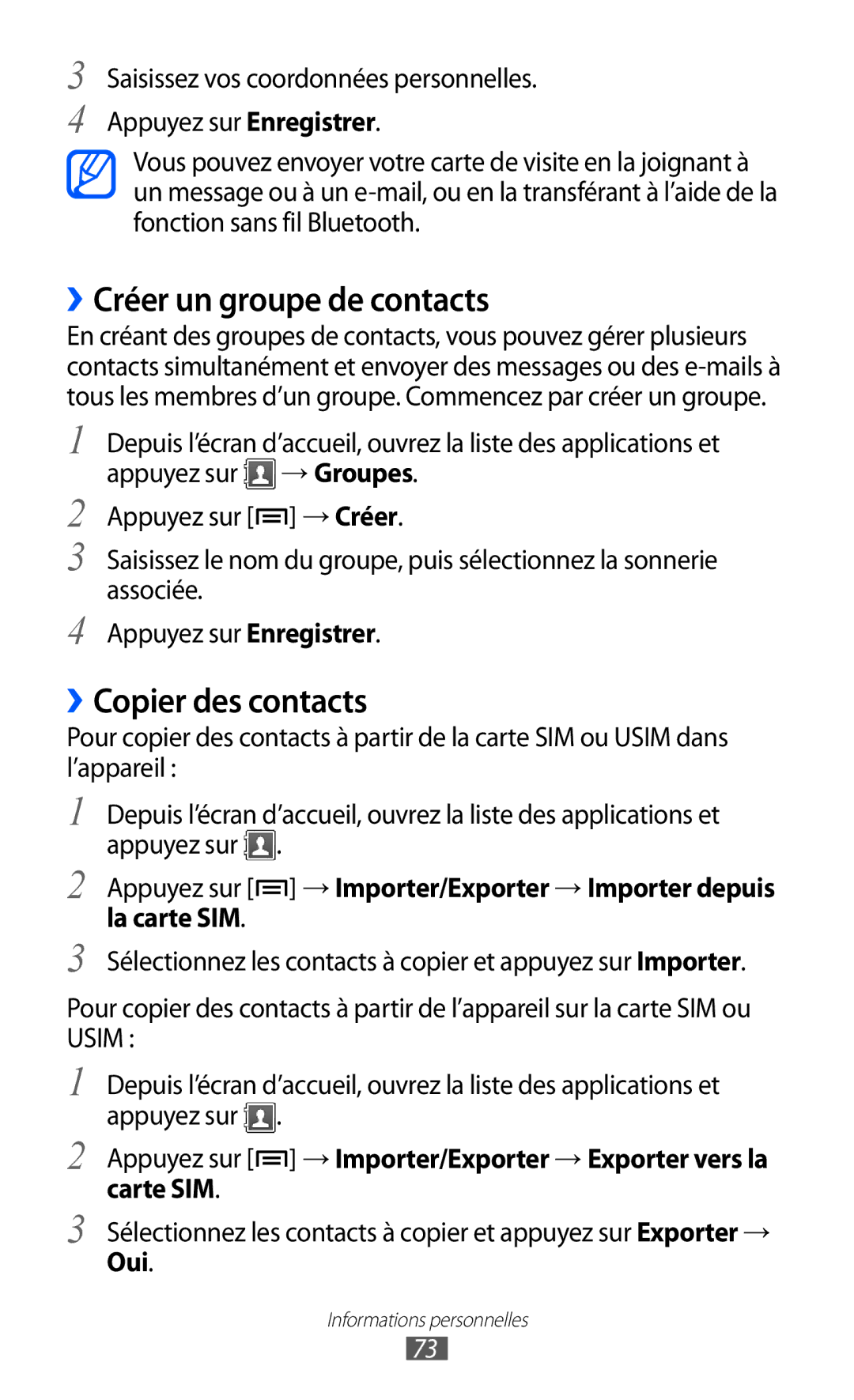3
4
Saisissez vos coordonnées personnelles. Appuyez sur Enregistrer.
Vous pouvez envoyer votre carte de visite en la joignant à un message ou à un
››Créer un groupe de contacts
En créant des groupes de contacts, vous pouvez gérer plusieurs contacts simultanément et envoyer des messages ou des
1
2
3
4
Depuis l’écran d’accueil, ouvrez la liste des applications et appuyez sur ![]() → Groupes.
→ Groupes.
Appuyez sur [![]() ] → Créer.
] → Créer.
Saisissez le nom du groupe, puis sélectionnez la sonnerie associée.
Appuyez sur Enregistrer.
››Copier des contacts
Pour copier des contacts à partir de la carte SIM ou USIM dans l’appareil :
1
2
3
Depuis l’écran d’accueil, ouvrez la liste des applications et appuyez sur ![]() .
.
Appuyez sur [![]() ] → Importer/Exporter → Importer depuis la carte SIM.
] → Importer/Exporter → Importer depuis la carte SIM.
Sélectionnez les contacts à copier et appuyez sur Importer.
Pour copier des contacts à partir de l’appareil sur la carte SIM ou USIM :
1
2
3
Depuis l’écran d’accueil, ouvrez la liste des applications et appuyez sur ![]() .
.
Appuyez sur [![]() ] → Importer/Exporter → Exporter vers la carte SIM.
] → Importer/Exporter → Exporter vers la carte SIM.
Sélectionnez les contacts à copier et appuyez sur Exporter →
Oui.
Informations personnelles
73